1、使用CAD软件把需要转成PDF格式的文件打开,我这里使用的为2010版本的CAD,其他版本操作方法一样。
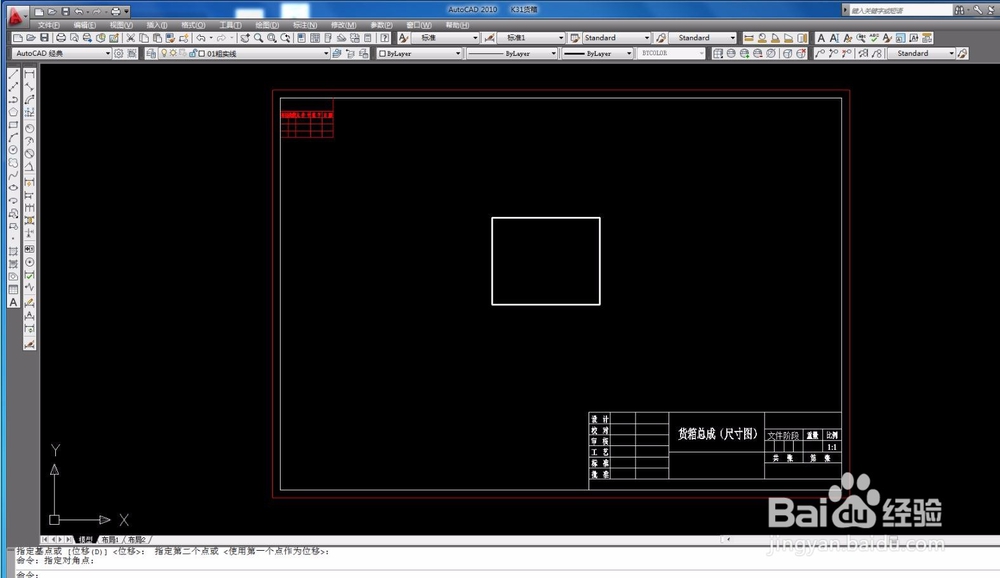
2、点击工具栏,文件-打祥缮乖贝印,打印机选择Foxit Reader PDF Printer,选择需要打印范凿速钲挞围,打印样式,图纸方向等。此步骤需确保我们已经安装了Foxit Reader PDF Printer打印机。

3、这里我们选择打印范围为窗口打印,框选整个图纸,选择居中打印,图纸方向选择横向,然后点击预览,看图纸方向是否为我们需要的打印方向。

4、预览后确保打印没有问题,进行下一步,点击立即打印,选择PDF文件需要保存的路径,根据需要是否重命名,点击保存即可。

5、到了这一步,已经把CAD二维图纸转化成PDF格式了,点击PDF文件打开,即可查阅。
